(1) 対象のグラフをコピーする(図1)。
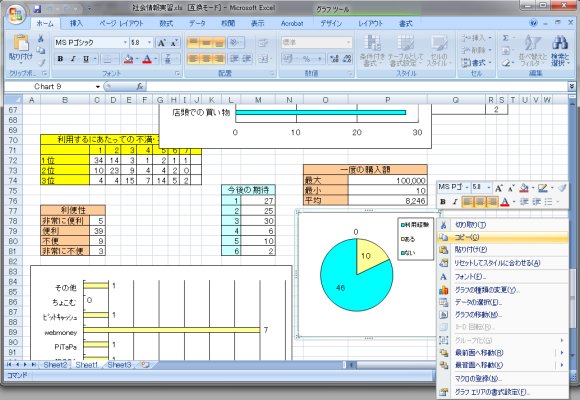
(図1) 対象のグラフをコピー
(2) ペイントを立ち上げる(図2)。
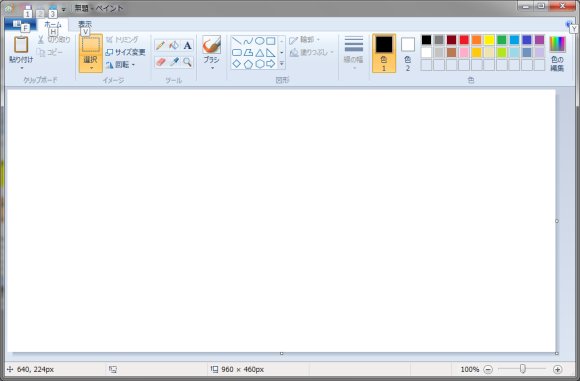
(図2) ペイントの立ち上げ
(3) コピーした画像を貼り付ける(図3)。
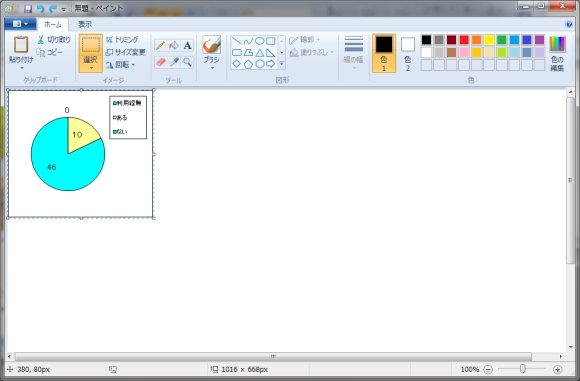
(図3) 画像の貼り付け
(4) メニューの[トリミング]をクリックして,トリミングする(図4)。
必要に応じて,大きさを変えたり,さらにトリミングしたり,あるいは,ペイントで加工をする。
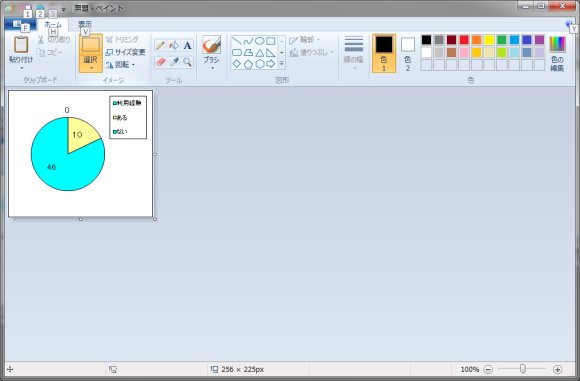
(図4) トリミングして,不要なスペースを削除
(5) 画像を gif 形式で保存する−[名前を付けて保存(A)]で[GIF画像(G)]を選択し,名前をつけて保存する(図5)。
ここでの保存先は,学番フォルダの下の img フォルダにする。
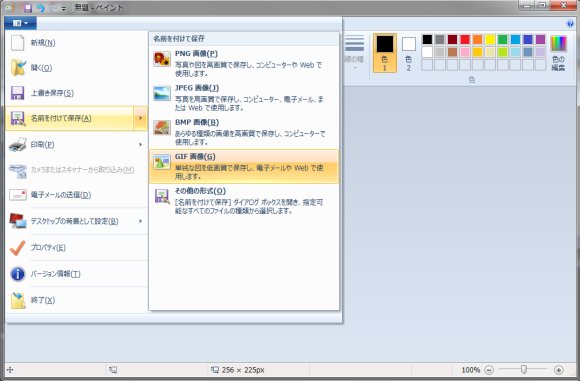
(図5) gif 形式で保存
ここで,図6のような画質低下に対する警告が出るが,写真画像ではないので,[OK]をクリックする。
(写真画像のような解像度が要求されるものは,jpeg 形式で保存する。)
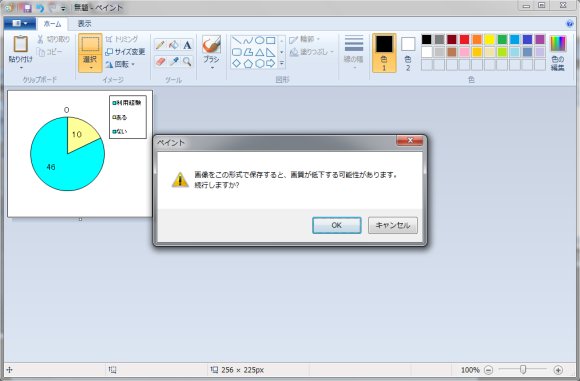
(図6) 画質低下の警告(ここでは,[OK]をクリック)
以上で,グラフの画像が作成された。